المقدمة
تلتقط صور الحركة والصور الحية بضع ثوانٍ من الحركة والصوت قبل وبعد التقاط الصورة، مما يخلق مقطع فيديو قصيرًا. بينما توفر هذه الميزة فوائد، هناك أسباب تجعلك ترغب في تعطيلها. يشرح هذا الدليل ماهية صورة الحركة وفوائد إيقافها، وشرح خطوة بخطوة لأجهزة مختلفة. ستتعلم أيضًا عن التأثير على جودة الصور والتخزين وإعدادات الكاميرا الأخرى لاستكشافها.

ما هي صورة الحركة؟
صورة الحركة هي ميزة متاحة في العديد من الهواتف الذكية الحديثة التي تلتقط بضع ثوانٍ من الفيديو قبل وبعد الضغط على زر الغالق. النتيجة هي مقطع صغير يُشغل عندما تشاهد الصورة في معرض الصور لديك. في هواتف آبل، تُعرف هذه الميزة باسم الصور الحية.
يمكن أن تُحول صور الحركة الصور الثابتة إلى حياة عن طريق عرض اللحظات التي تقود إلى اللقطة وتليها. بينما يمكن لهذا إضافة سياق ولمسة من المشاعر للصور، فإنه يعني أيضًا أن كل صورة تأخذ مساحة تخزين أكبر وقد لا تكون ضرورية أو مرغوبة دائمًا.
فوائد إيقاف صورة الحركة
يمكن أن يقدم إيقاف صورة الحركة عدة فوائد، بما في ذلك:
- مساحة التخزين: يعطل صورة الحركة ويوفر مساحة تخزين كبيرة على جهازك. كل صورة حركة تكون في الأساس مقطع فيديو، والعديد من صور الحركة يمكن أن تملأ بسرعة مساحة التخزين لديك.
- عمر البطارية: يتطلب تسجيل إطارات متعددة قوة معالجة أكبر، وهذا يمكن أن يستنزف بطاريتك بشكل أسرع.
- الخصوصية: تلتقط صور الحركة اللحظات قبل وبعد التقاط اللقطة، أحيانًا يؤدي ذلك إلى تسجيل ومشاركة محتوى غير مقصود.
فهم هذه الفوائد يمهد الطريق لتعلم كيفية إيقاف تشغيل صورة الحركة على أجهزة متعددة.
خطوات إيقاف تشغيل صورة الحركة على هواتف أندرويد
معظم هواتف أندرويد لديها طرق مشابهة ولكن مختلفة قليلاً لتعطيل صور الحركة بناءً على الشركة المصنعة والطراز. إليك كيفية القيام بذلك:
أجهزة سامسونج جالاكسي
- افتح تطبيق الكاميرا.
- انقر على رمز ‘صورة الحركة’ في أعلى الشاشة أو في قائمة الإعدادات.
- قم بإيقاف خيار صورة الحركة. عادة ما يشير ظهور الرمز باللون الرمادي إلى أنه تم إيقاف تشغيل صورة الحركة.
هواتف جوجل بيكسل
- أطلق تطبيق الكاميرا.
- انقر على الرمز الدائري الصغير في الأعلى للوصول إلى إعدادات الحركة.
- اختر ‘إيقاف’ من الخيارات ‘تلقائي’، ‘تشغيل’، و’إيقاف’.
أجهزة أندرويد الأخرى
- افتح تطبيق الكاميرا.
- ابحث عن رمز صورة الحركة أو رمز مشابه، عادة ما يكون في أعلى الشاشة أو في قائمة الإعدادات.
- عطل ميزة صورة الحركة عن طريق إيقاف تشغيلها.
بعد تعطيل صورة الحركة على أجهزة أندرويد، لننتقل إلى آيفون.
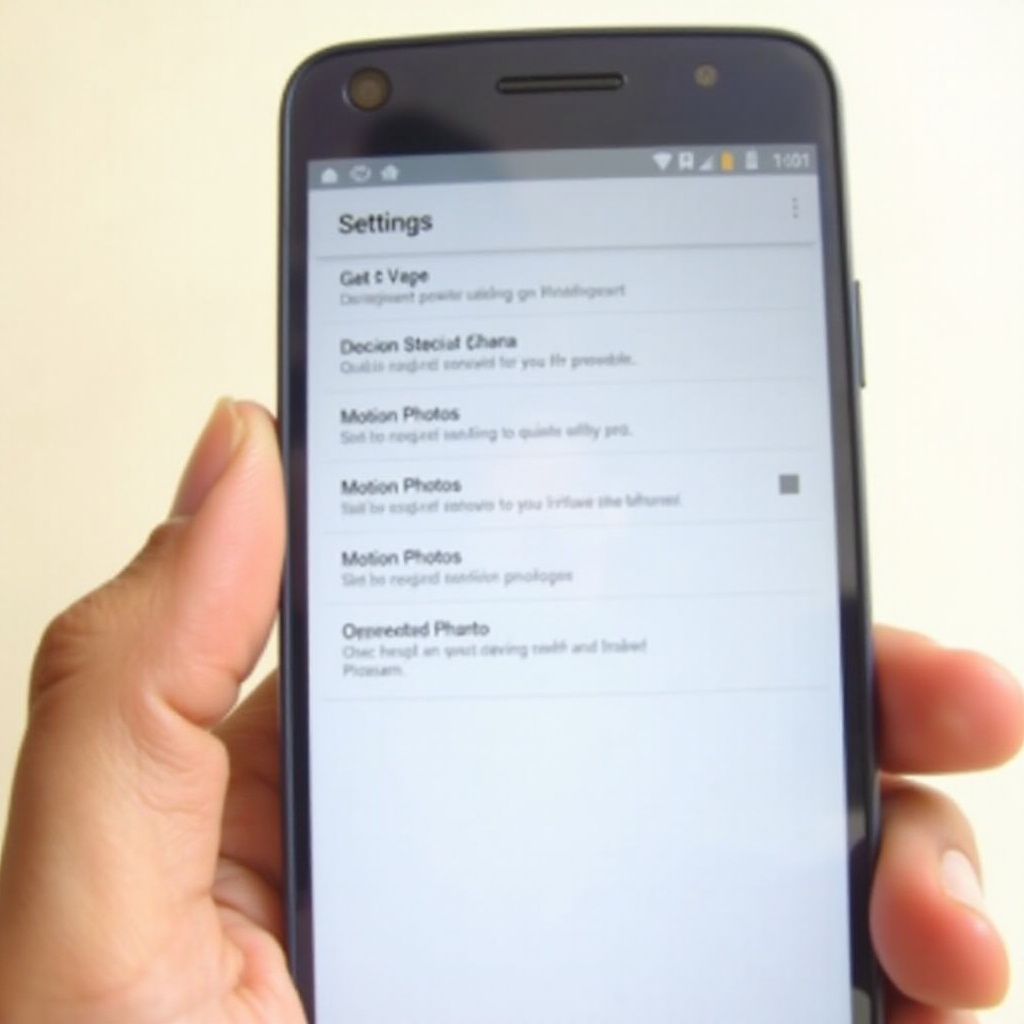
خطوات تعطيل الصور الحية على آيفون
تحتوي هواتف آيفون على صور حية، التي تعمل بشكل مشابه لصور الحركة. إليك كيفية تعطيل الصور الحية على إصدارات iOS المختلفة:
موديلات آيفون بنظام iOS 15 وما فوق
- افتح تطبيق الكاميرا.
- في أعلى الشاشة، انقر على رمز ‘الصورة الحية’ (ثلاث دوائر متداخلة).
- يشير ظهور خط خلال الرمز إلى أن الصور الحية مُطفأة.
موديلات آيفون بإصدارات iOS الأقدم
- أطلق تطبيق الكاميرا.
- حدد موقع رمز الصورة الحية في الأعلى.
- أنقر حتى يعرض الرمز خط يشير إلى أن الصور الحية مطفأة.
إيقاف تشغيل الصور الحية للصور الموجودة
إذا كنت ترغب في إيقاف تشغيل الصور الحية للصور التي التقطتها بالفعل:
1. افتح تطبيق الصور واختر الصورة الحية التي ترغب في تعديلها.
2. انقر على ‘تحرير’.
3. انقر على رمز الصورة الحية.
4. انقر على زر ‘Live’ في الأعلى لإيقافها.
5. احفظ تعديلاتك.
الآن بعد أن تعرفت على كيفية إيقاف تشغيل صورة الحركة والصور الحية، لنتمكن من مناقشة التأثير على جودة الصور والتخزين.
التأثير على جودة الصور والتخزين
إيقاف تشغيل صورة الحركة والصور الحية يؤثر أساسًا على مساحة التخزين التي تشغلها صورك. بدون بيانات الفيديو الإضافية، ستكون الصور أقل استهلاكًا لمساحة التخزين، مما يسهل إدارة ذاكرة جهازك.
من ناحية الجودة، تحتفظ الصورة الثابتة الأساسية بدقتها ووضوحها. ومع ذلك، نقص العنصر الحركي يعني أنك ستفقد أي سياق متحرك كان من الممكن أن توفره تلك الإطارات الإضافية القليلة. يمكن أن يكون هذا التبادل يستحق ذلك للمساحة الكبيرة من التخزين وعمر البطارية التي يمكنك توفيرها.
إعدادات الكاميرا الإضافية لاستكشافها
أثناء استكشافك لإعدادات الكاميرا الخاصة بك، قد تجد ميزات أخرى لتحسين تجربة التصوير الفوتوغرافي لديك:
- وضع HDR: يمكن أن يُحسن النطاق الديناميكي العالي (HDR) جودة الصورة عن طريق موازنة المناطق الفاتحة والداكنة.
- خطوط الشبكة: تُفعل خطوط الشبكة للمساعدة في التركيب وإطار الصورة.
- الوضع الاحترافي: إعدادات يدوية للـ ISO، سرعة الغالق، والتركيز يمكن أن توفر تحكمًا أكبر في الصور الخاصة بك.
يمكن أن يساعد استكشاف هذه الإعدادات في تحقيق استفادة قصوى من قدرات كاميرا جهازك.

الخاتمة
الآن بعد أن تعرفت على كيفية إيقاف تشغيل صورة الحركة والصور الحية، يمكنك التمتع بالتحكم الأكبر في مساحة التخزين وعمر البطارية لجهازك. سواء كنت تستخدم هواتف أندرويد أو آيفون، فإن الخطوات لتعطيل هذه الميزات مباشرة. بالإضافة إلى ذلك، لا تنسى استكشاف إعدادات الكاميرا الأخرى لتعزيز صورك.
الأسئلة الشائعة
كيف يمكنني إيقاف تشغيل صورة الحركة لجميع الصور الجديدة؟
افتح تطبيق الكاميرا في جهازك وقم بإيقاف تشغيل خيار صورة الحركة أو الصورة الحية. يظل هذا الإعداد حتى تقوم بتغييره يدويًا.
هل يمكنني تعطيل صورة الحركة للصور المحددة فقط؟
نعم، يمكنك تعطيل صورة الحركة أثناء تحرير صورة إذا كان تطبيق الكاميرا في جهازك يدعم هذه الميزة.
هل إيقاف تشغيل صورة الحركة يوفر عمر البطارية؟
نعم، إيقاف تشغيل صورة الحركة يمكن أن يوفر عمر البطارية حيث يقلل من المعالجة اللازمة لالتقاط الإطارات الإضافية.
باتباع هذه الخطوات وفهم الفوائد، ستكون مجهزًا بشكل أفضل لإدارة وظائف التصوير الفوتوغرافي في جهازك.
أسئلة متكررة
كيف يمكنني إيقاف ميزة الصورة الحركية لجميع الصور الجديدة؟
افتح تطبيق الكاميرا على جهازك وأوقف تشغيل خيار الصورة الحركية أو الصورة الحية. تظل هذه الإعدادات حتى تقوم بتغييرها يدويًا.
هل يمكنني إيقاف ميزة الصورة الحركية لصور معينة فقط؟
نعم، يمكنك إيقاف الصورة الحركية أثناء تحرير الصورة إذا كان تطبيق الكاميرا في جهازك يدعم هذه الميزة.
هل ستوفر إيقاف تشغيل الصورة الحركية عمر البطارية؟
نعم، إيقاف تشغيل الصورة الحركية يمكن أن يوفر عمر البطارية حيث يقلل من المعالجة اللازمة لالتقاط الأطر الإضافية.
